- 1IDEA使用mybatis的generator逆向生成SQLServer教程_mybatic 自动生成sqlserver代码
- 22024华为OD机试真题指南宝典—持续更新(JAVA&Python&C++&JS)【彻底搞懂算法和数据结构—算法之翼】_华为机试2024
- 3安卓手机APP开发__媒体开发部分__用户界面定制
- 4自动驾驶路径规划——人工势场法_人工势场法路径规划
- 5【图解】链表的建立(基础知识,头插法,尾插法)_尾插法图解
- 6stm32的IIC驱动0.96OLED_stm32驱动ssd1306
- 7Baidu Comate智能代码助手-高效代码编程体验
- 8C#(C Sharp)学习笔记_数据类型与变量赋值【三】
- 9AndroidID、IMEI、OAID获取
- 10HIVE-SQL经典面试题_要求使用hql统计出每个用户每月的访问次数及累积访问次数
如何在Mac电脑上调整日期和时间?如何高效管理时间?_mac一体机如何调整日期显示
赞
踩
在Mac电脑屏幕右上角都会显示时间和日期,如何在Mac上调整时间和日期?有些新手用户还不知道从哪里开始,下面我们分享在Mac电脑调整时间和日期的操作步骤。
1、打开Mac系统偏好设置,
2、进入偏好设置界面后,点击“日期与时间”;
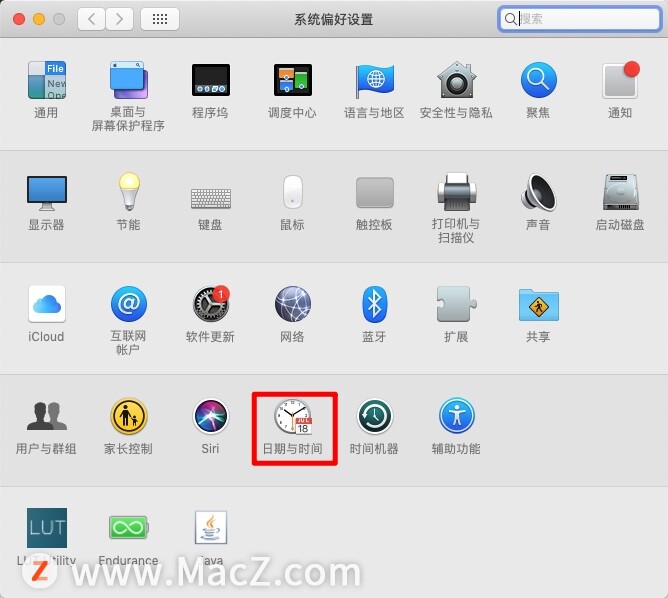
3、在日期与时间的设置界面,点击左下角的“锁”图标,进行解锁;

4、解锁完成后,去掉“自动设置日期与时间”的勾选;

5、然后就可以按自己的需求进行日期和时间的设置了。
如何高效管理时间?
OnTime PRO是您永远需要的多功能一体机。使用直观的界面,您可以为桌面创建无限美丽而有用的时钟。永远不要忘记您需要做的重要事情:使用警报功能,您可以轻松添加所需数量的警报。使用世界时钟可随时查看世界任何角落的时间。它甚至会告诉您在工作时稍事休息,以提高工作效率。

时钟
时钟具有多个主题模板供您选择,并根据您的喜好对其进行自定义。
世界时钟
跟踪您最喜欢的地方的时间,并高精度地监视它们之间的时间差。
报警
永不错过任何一项任务。警报功能将在正确的时间通知您。
幻想时钟
除了经典手表,您还想要什么?没关系。我们有幻想时钟。看时间的另一种方式。它是互动且有趣的。完全可定制,当然。
休息时间
每天在Mac上花费数小时并不健康。不幸的是,对于我们许多人来说,退出计算机不是一种选择。
启用休息时间后,您可以最大程度地减少使用计算机的负面影响。休息时间可以使您在特定的时间休息片刻,这不仅可以保持健康,还可以提高您的生产力。
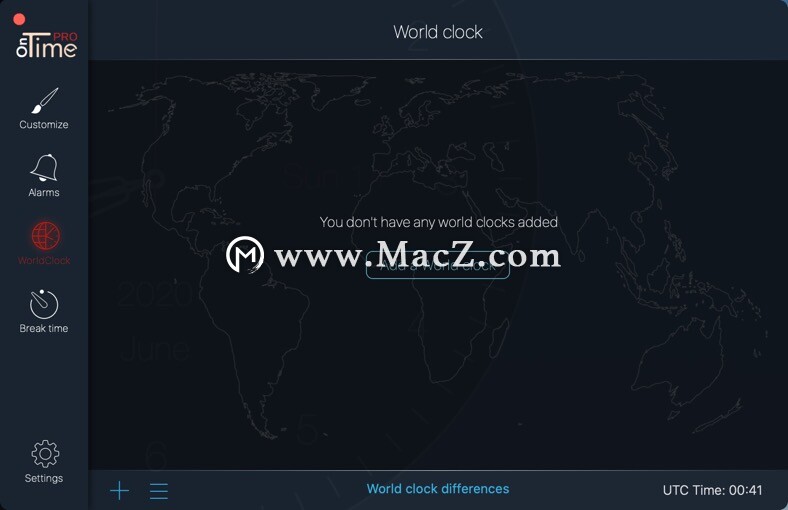
1、自定义每个时钟元素
2、在模拟,数字和幻想时钟之间切换
3、多种模拟指针可供选择
4、使用以下方法自定义背景时钟:
-无限的颜色
-无限渐变
-个人照片
5、不同的动画动作
6、实时日落和日出
7、无限的世界时钟
8、时钟背景会根据白天或晚上的配色方案自动更改
9、从菜单栏显示世界时钟
10、时差计算器
11、将警报设置为声音,语音消息或同时设置
12、自定义警报声
13、渐进量
14、无限警报
15、享受最新的时间界面


